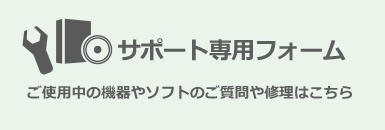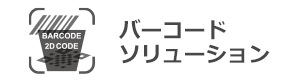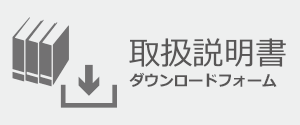- Home
- Zebraプリンタサポートコンテンツ
- ZT600シリーズサポート動画集
サポート情報
5.112020
ZT600シリーズサポート動画集
ゼブラの産業用プリンタのなかで最上位機のZT600シリーズZT610/ZT620のサポート動画を公開しています。
ZT600シリーズを開梱する
- カッターで段ボールを開けます。
- 説明書・電源コードを取り出します。
- 梱包材を取り出します。
- 注意してプリンタ本体を持ち上げます。
- プラスチックバンドとプラスチック袋、ドアの詰め物を取り除きます。
- 操作パネルやメディアドアウィンドウの保護フィルムをはがします。
- メディアドアを開いて、プリンタヘッドのテープをはがし、ヘッドを開けて輸送用ラベルを取り出します。
- メディアドアを閉じます。
- 梱包材や箱は修理時などの輸送用に保管しておきます。
ZT600シリーズの用紙セット・リボン交換
ZT600シリーズでリボンを交換する
- プリンタのディスプレイにリボン切れのエラーが表示されたらリボンを取り除いて交換します。
- 印字ヘッドを開き残りのリボンを反時計回りに巻取ります。
- 巻き取ったリボンを出して捨て、空のリボン巻き芯をスピンドルから外します。
- リボンスピンドルに新しいインクリボンをセットして押し込みます。
- リボンを引き出して印字ヘッドを通して、リボン巻取りスピンドルに包んでセットします。
- リボンスピンドルを回してリボンのたるみを取り除きます。
- プリンタの設定メニュー内にあるプリントモードをカッターに設定して「ポーズボタン」を押し、印刷準備を完了します。
ZT600シリーズの切取モードで用紙・リボンをセットする
- メディアカバーを開持ち上げ開て印字ヘッドを開きます。
- リボンスピンドルにインクリボンをセットして押し込みます。
- リボンを引き出して印字ヘッドを通して、リボン巻取りスピンドルに包んでセットします。
- リボンスピンドルを回してリボンのたるみを取り除きます。
- メディアガイドのノブを反時計回りに回して、広げておきます。
- 使用するロール紙をメディアスピンドルにセットして押し込みます。
- 用紙はダンサーアセンブリの下を通し、 用紙センサーを通って、 印字ヘッドの下に通し、カッターの下を通してプリンタの外側まで引き出します。
- 用紙幅にあわせ、用紙の端にメディアガイドがあたるようにノブを時計回りに回して調整します。
- 印字ヘッドを閉じます。
- カッターオプションにレールとストッパーを用紙に合わせてセットしたらメディアカバーを閉じます。
- プリンタの設定メニュー内にあるプリントモードをカッターに設定して「ポーズボタン」を押し、印刷準備を完了します。
ZT600シリーズのカッターモードで用紙・リボンをセットする
- メディアカバーを開けて印字ヘッドを開きます。
- リボンスピンドルにインクリボンをセットして押し込みます。
- リボンを引き出して印字ヘッドを通して、リボン巻取りスピンドルに包んでセットします。
- リボンスピンドルを回してリボンのたるみを取り除きます。
- メディアガイドのノブを反時計回りに回して、広げておきます。
- 使用するロール紙をメディアスピンドルにセットして押し込みます。
- 用紙はダンサーアセンブリの下を通し、 用紙センサーを通って、 印字ヘッドの下に通し、カッターの下を通してプリンタの外側まで引き出します。
- 用紙幅にあわせ、用紙の端にメディアガイドがあたるようにノブを時計回りに回して調整します。
- 印字ヘッドを閉じます。
- カッターオプションにレールとストッパーを用紙に合わせてセットしたらメディアカバーを閉じます。
- プリンタの設定メニュー内にあるプリントモードをカッターに設定して「ポーズボタン」を押し、印刷準備を完了します。